Chụp ảnh chân dung trên iPhone đã không còn đơn thuần là làm mờ phông nền. Với sự phát triển của công nghệ camera, đặc biệt là trên các mẫu iPhone đời mới như iPhone 16 (theo bài gốc), Apple đã tích hợp sáu chế độ ánh sáng Portrait độc đáo, mang đến khả năng sáng tạo vượt trội cho người dùng. Những hiệu ứng ánh sáng này không chỉ dành cho ảnh selfie hay khuôn mặt mà còn có thể áp dụng linh hoạt cho nhiều chủ thể khác, biến những bức ảnh thông thường thành tác phẩm nghệ thuật đầy ấn tượng.
Với vai trò là chuyên gia tại Thuthuatmeohay.com, tôi đã dành một tuần để thử nghiệm và tìm hiểu sâu về từng chế độ ánh sáng chân dung này. Từ chụp trong điều kiện ánh sáng ban ngày, trong nhà, ban đêm cho đến dưới ánh sáng nhân tạo, tôi đã thử nghiệm với nhiều chủ thể khác nhau – từ con người, thú cưng cho đến các vật thể ngẫu nhiên – để hiểu rõ cách chúng hoạt động và phát huy tác dụng tốt nhất. Kết quả là những ghi chú chi tiết về từng hiệu ứng ánh sáng Portrait trên iPhone, giúp bạn tận dụng tối đa tính năng mạnh mẽ này để chụp được những bức ảnh đẹp hơn. Các chế độ Portrait trên iOS sử dụng công nghệ cảm biến chiều sâu và thuật toán tiên tiến trên phần cứng điện thoại để phân tích cảnh quay và áp dụng các điều chỉnh ánh sáng ảo, mang lại hiệu quả chuyên nghiệp chỉ với vài thao tác đơn giản.
1. Ánh sáng Tự nhiên (Natural Light): Đơn Giản và Đáng Tin Cậy
Ánh sáng Tự nhiên là cài đặt mặc định trong chế độ Portrait và là điểm khởi đầu lý tưởng cho mọi bức ảnh chân dung. Chế độ này giữ mọi thứ ở trạng thái tự nhiên nhất trong khi vẫn làm mờ nhẹ nhàng phông nền, giúp chủ thể nổi bật mà không có sự can thiệp quá mức về ánh sáng.
Ưu điểm chính của Ánh sáng Tự nhiên là sự tinh tế và chân thực. Màu da được giữ nguyên, và hiệu ứng làm mờ nền rất nhẹ nhàng, phù hợp cho những bức ảnh chụp tự nhiên, khoảnh khắc đời thường. Bạn không cần phải suy nghĩ quá nhiều về chi tiết mà chỉ cần tập trung vào nguồn sáng tổng thể của cảnh.
Tuy nhiên, chính sự đơn giản này cũng có thể hạn chế sự sáng tạo. Đôi khi, việc chuyển sang một chế độ ánh sáng khác có thể mang lại cá tính và điểm nhấn đặc biệt hơn cho bức ảnh của bạn. Một điểm khác cần lưu ý là chế độ Ánh sáng Tự nhiên không có thanh điều chỉnh cường độ, không như các chế độ khác.
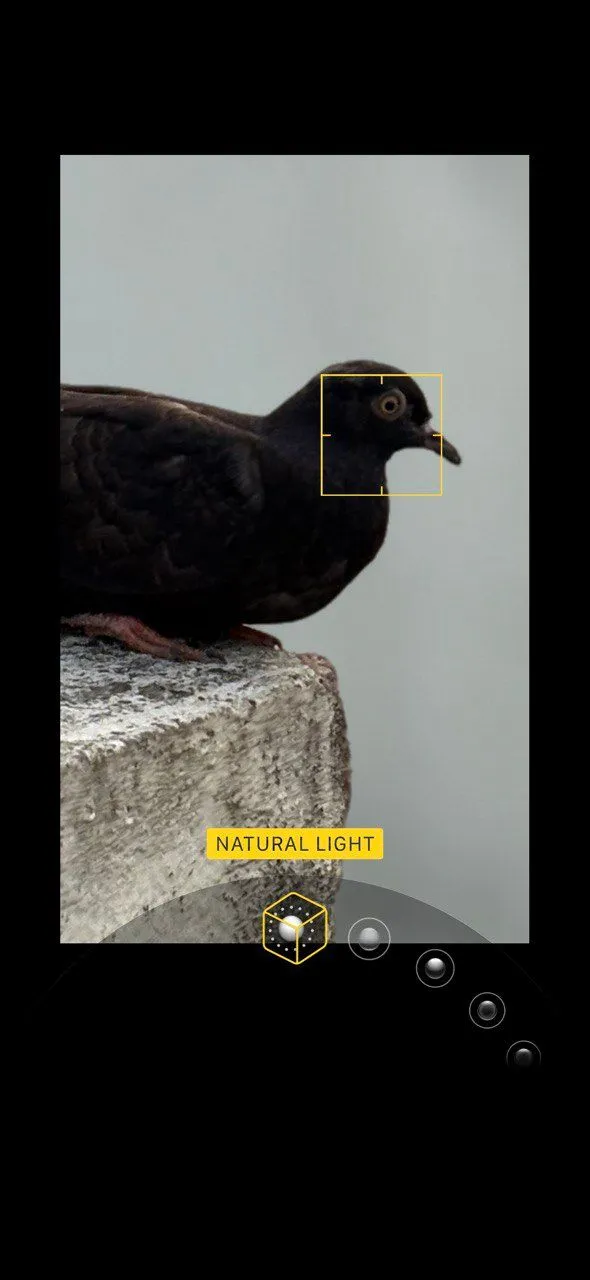 Chế độ Chân dung với Ánh sáng Tự nhiên được chọn
Chế độ Chân dung với Ánh sáng Tự nhiên được chọn
Khi sử dụng chế độ này, hãy tránh chụp dưới ánh nắng trực tiếp gay gắt. Thời điểm lý tưởng là vào sáng sớm hoặc chiều tối, gần “Giờ vàng” (Golden Hour), khi ánh sáng mềm mại và ấm áp. Hãy luôn chạm vào màn hình để lấy nét vào chủ thể và điều chỉnh nhẹ thanh phơi sáng trên iPhone nếu cảm thấy ánh sáng chưa phù hợp.
2. Ánh sáng Studio (Studio Light): Làm Mềm và Sáng Chủ Thể
Chế độ Ánh sáng Studio bổ sung một lớp ánh sáng mềm mại lên chủ thể, làm sáng khuôn mặt và làm mịn các vùng bóng đổ, đặc biệt là quanh mắt. Hiệu ứng này mô phỏng các thiết bị chiếu sáng chuyên nghiệp trong studio, mang lại vẻ ngoài tinh tế và chuyên nghiệp.
Đây là lựa chọn lý tưởng cho ảnh selfie, chân dung trong nhà, hoặc ảnh hồ sơ chuyên nghiệp như LinkedIn. Ánh sáng Studio thường là “vị cứu tinh” trong những điều kiện ánh sáng không tốt, giúp cải thiện đáng kể chất lượng ảnh mà không làm nó trông quá “giả” hay giống như áp dụng bộ lọc.
Mặc dù hiệu quả, không nên lạm dụng chế độ này. Việc làm mịn da quá mức có thể khiến khuôn mặt trông không tự nhiên, đặc biệt là với người lớn tuổi. Để có kết quả tốt nhất, hãy chọn phông nền trung tính để giữ toàn bộ sự tập trung vào chủ thể. Bạn có thể thử chuyển đổi giữa Ánh sáng Studio và Ánh sáng Tự nhiên để so sánh và chọn ra hiệu ứng ưng ý nhất.
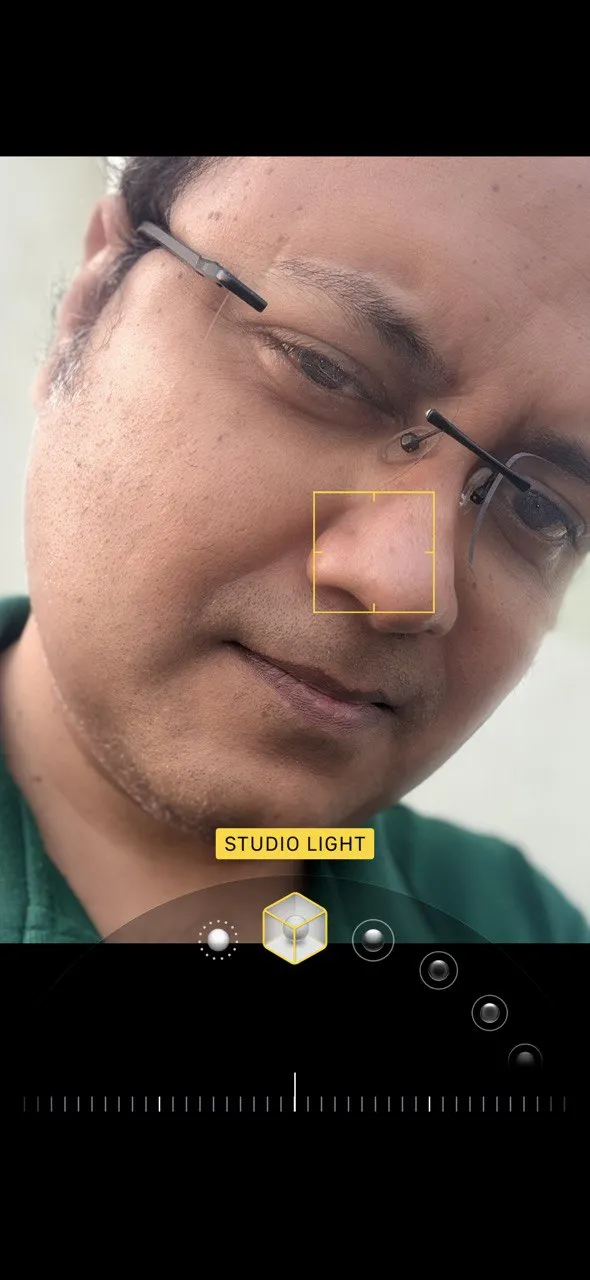 Chân dung trong chế độ Ánh sáng Studio
Chân dung trong chế độ Ánh sáng Studio
3. Ánh sáng Viền khối (Contour Light): Tạo Hình Khối và Cảm Xúc
Với Ánh sáng Viền khối, iPhone bắt đầu khai thác các kỹ thuật chiếu sáng mạnh mẽ hơn, tương tự như những gì nhiếp ảnh gia chuyên nghiệp sử dụng. Chế độ này làm sâu thêm các vùng bóng đổ và nổi bật các vùng sáng, giúp tạo ra đường nét rõ ràng hơn cho khuôn mặt và cơ thể chủ thể. Bạn sẽ nhận thấy vùng cằm hoặc xương gò má có thể trở nên nổi bật hơn, tùy thuộc vào nguồn sáng.
Ánh sáng Viền khối rất phù hợp cho những bức chân dung có phong cách nghệ thuật, hoặc khi bạn muốn tạo ra cảm giác mạnh mẽ, kịch tính hơn cho bức ảnh, đặc biệt là khi kết hợp với ảnh đen trắng. Nó có thể biến những bức ảnh nghiệp dư thành những tác phẩm mang đậm dấu ấn chuyên nghiệp với ít công sức.
Để hiệu ứng này phát huy tối đa, cần có một chút độ tương phản trong cảnh. Vùng sáng và vùng bóng đổ cần được phân định rõ ràng. Do đó, hãy tránh chụp ở những khu vực thiếu sáng. Đặt chủ thể gần cửa sổ để tận dụng ánh sáng tự nhiên từ một phía, giúp tạo ra các đường viền khối rõ nét.
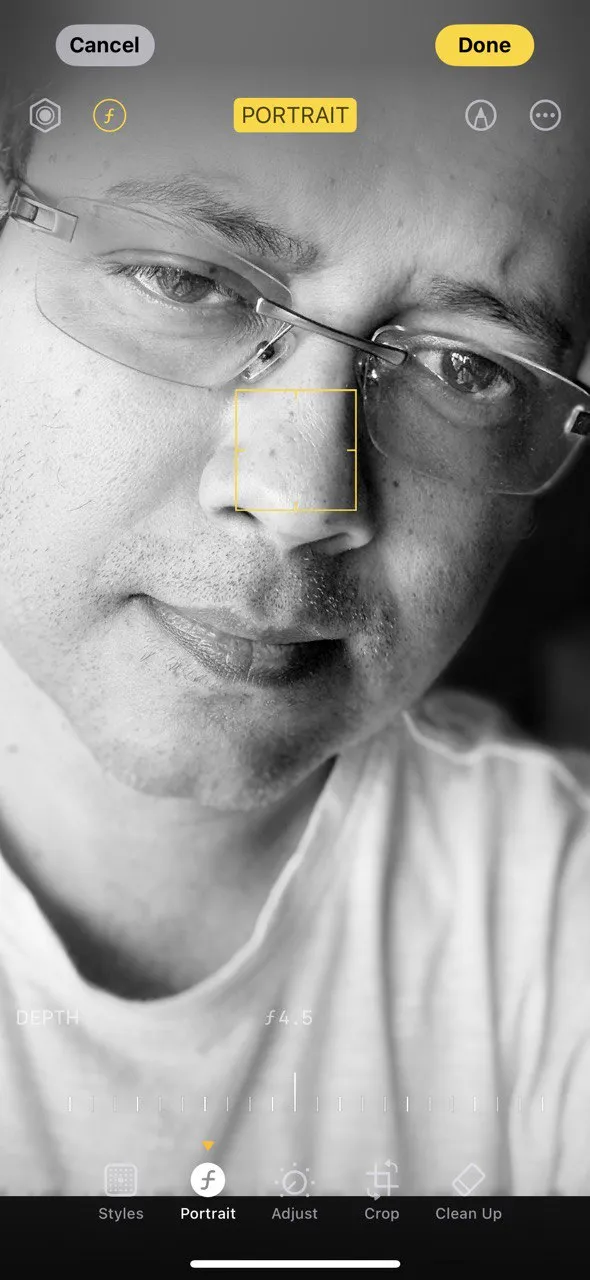 Chế độ Chân dung với Ánh sáng Viền khối ở B/W
Chế độ Chân dung với Ánh sáng Viền khối ở B/W
Điều thú vị là các chế độ Portrait không chỉ dành cho ảnh selfie. Hãy thử áp dụng chế độ Ánh sáng Viền khối cho các vật thể như cốc cà phê hoặc cây cảnh trong nhà và quan sát cách nó thêm chiều sâu và cảm xúc cho những vật phẩm bình thường này.
4. Ánh sáng Sân khấu (Stage Light): Cô Lập Chủ Thể
Ánh sáng Sân khấu tạo hiệu ứng như thể chủ thể đang đứng trước một tấm màn đen tuyền, loại bỏ hoàn toàn phông nền và chỉ tập trung ánh sáng vào chủ thể. Hiệu ứng này rất mạnh mẽ, tạo ra cảm giác như chủ thể đang được chiếu đèn sân khấu, nổi bật hoàn toàn khỏi môi trường xung quanh.
Chế độ này xuất sắc cho những bức chân dung đầy kịch tính, ảnh chụp sản phẩm, hoặc khi bạn muốn tạo một bức ảnh hồ sơ (profile picture) ấn tượng cho các nền tảng trực tuyến. Khi hoạt động hiệu quả, bức ảnh trông không khác gì một buổi chụp chuyên nghiệp trong studio.
Tuy nhiên, việc sử dụng Ánh sáng Sân khấu đòi hỏi sự cân nhắc. Công nghệ phát hiện cạnh của iPhone đôi khi vẫn còn hạn chế, đặc biệt với các chủ thể có nhiều chi tiết lởm chởm như lông của thú cưng hoặc tóc bù xù. Đối với những người đeo kính, các cạnh của gọng kính đôi khi có thể bị làm mờ quá mức. Để đạt được kết quả tốt nhất, hãy đảm bảo chủ thể được chiếu sáng tốt và đứng trước một phông nền đơn giản.
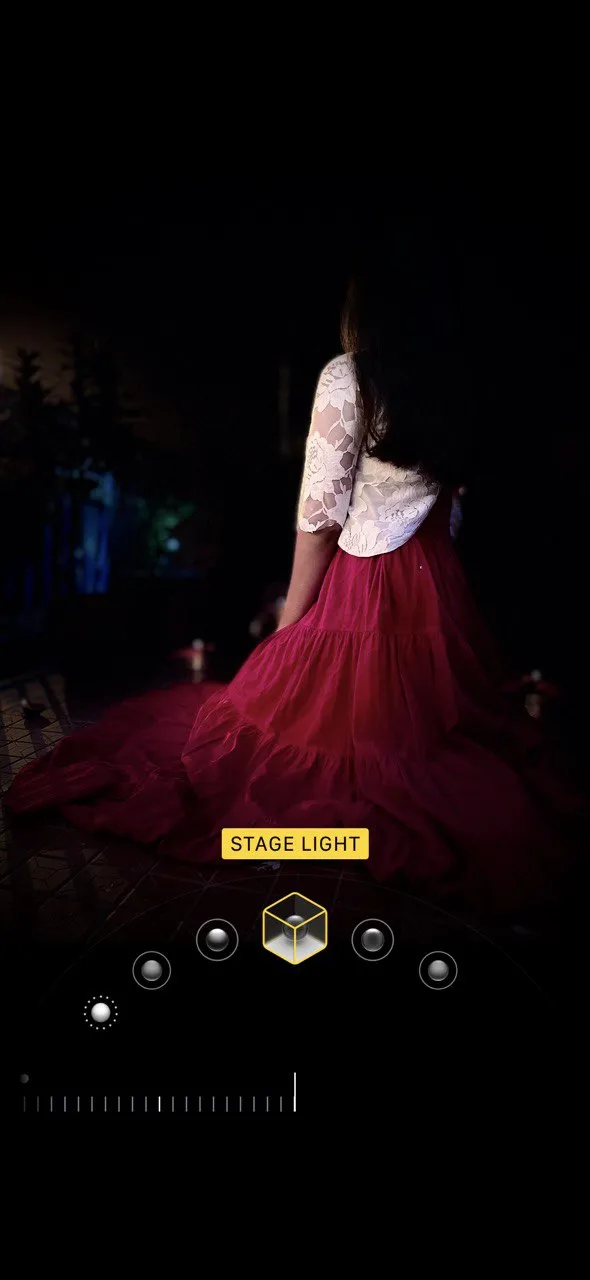 Chân dung trong chế độ Ánh sáng Sân khấu
Chân dung trong chế độ Ánh sáng Sân khấu
Chế độ này không phù hợp cho ảnh nhóm, vì nó được thiết kế để tập trung vào một chủ thể duy nhất.
5. Ánh sáng Sân khấu Đơn sắc (Stage Light Mono): Nét Đậm và Cổ Điển
Ánh sáng Sân khấu Đơn sắc là phiên bản đen trắng của chế độ Ánh sáng Sân khấu, mang lại độ tương phản cao và loại bỏ tất cả màu sắc. Giống như Ánh sáng Sân khấu, nó tính toán hiệu ứng trong thời gian thực, tập trung vào hình khối và ánh sáng.
Chế độ này tuyệt vời cho ảnh chân dung đường phố, biểu cảm nghiêm túc hoặc bất cứ điều gì bạn muốn mang lại cảm giác cổ điển, vượt thời gian. Việc sử dụng chế độ này giúp người chụp tập trung hơn vào khuôn mặt và tâm trạng của người được chụp, và tất nhiên, nó làm cho chúng ta trông giống như những nhiếp ảnh gia giỏi hơn thực tế!
Tuy nhiên, nó cũng chia sẻ một số nhược điểm của Ánh sáng Sân khấu. Các cạnh có thể trông không tự nhiên nếu điều kiện ánh sáng không lý tưởng. Nếu ánh sáng quá phẳng, hình ảnh sẽ mất đi độ nổi khối và sự ấn tượng. Chế độ này đặc biệt hiệu quả với trang phục tối màu hoặc những người có đường nét khuôn mặt mạnh mẽ, mang lại vẻ tối giản và nghệ thuật cho bức ảnh.
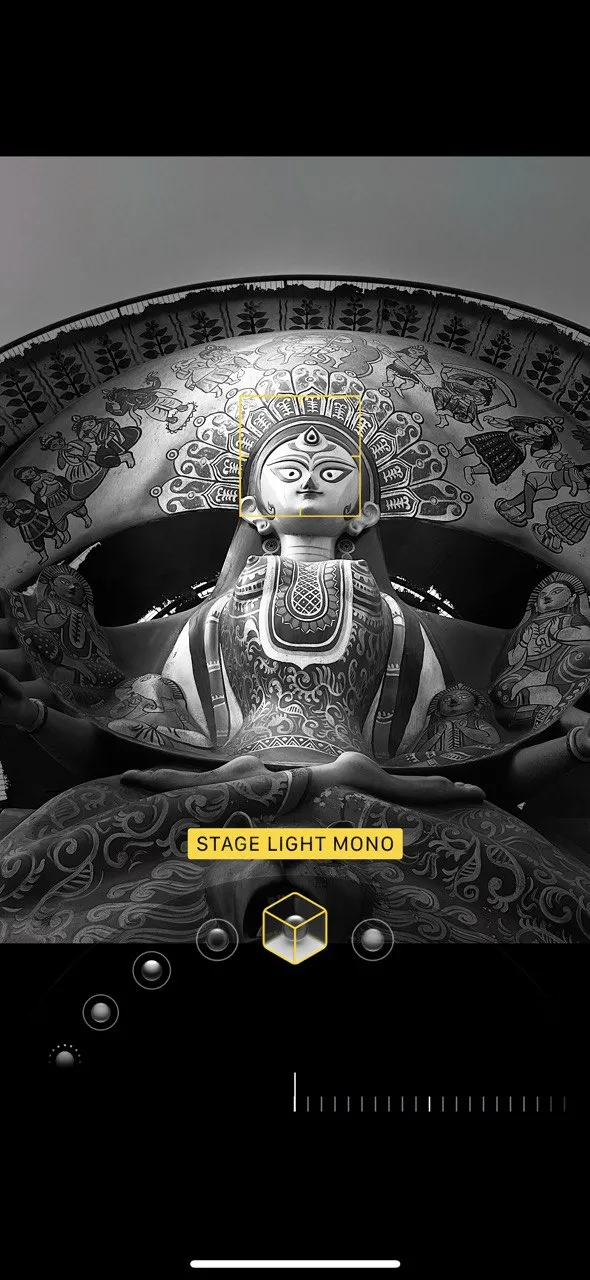 Chân dung với chế độ Ánh sáng Sân khấu Đơn sắc
Chân dung với chế độ Ánh sáng Sân khấu Đơn sắc
6. Ánh sáng Đơn sắc tương phản cao (High-Key Light Mono): Sạch Sẽ và Hiện Đại
Trong chế độ Ánh sáng Đơn sắc tương phản cao, chủ thể chuyển sang tông màu xám, và phông nền trở thành màu trắng tinh khiết. Giống như tất cả các kỹ thuật chụp ảnh high-key, hiệu ứng này có độ tương phản cao và loại bỏ hoàn toàn màu sắc. Bạn có thể coi đây là mặt đối lập của Ánh sáng Sân khấu, và cũng như Ánh sáng Sân khấu, nó nên được sử dụng một cách có chọn lọc. Đây là chế độ kịch tính và siêu thực hơn bất kỳ chế độ nào khác.
Bạn có thể sử dụng High-Key Light Mono cho chân dung đường phố, chụp ảnh thú cưng và con người. Khi chủ thể được tách biệt rõ ràng khỏi phông nền, hiệu ứng trông rất ấn tượng, thậm chí có thể bắt được những chi tiết nhỏ như sợi tóc xù. Hiệu ứng high-key của chế độ này hoạt động tốt nhất với quần áo tối màu hoặc có họa tiết. Nếu chủ thể mặc đồ trắng, họ có thể bị hòa lẫn vào phông nền.
Tuy nhiên, hãy cẩn thận với quá nhiều màu trắng trong ảnh, vì nó có thể khiến bức ảnh trông bị “cháy sáng” hoặc nhạt nhòa. Đảm bảo thêm một chút tương phản để bức ảnh không bị mất đi sự sống động.
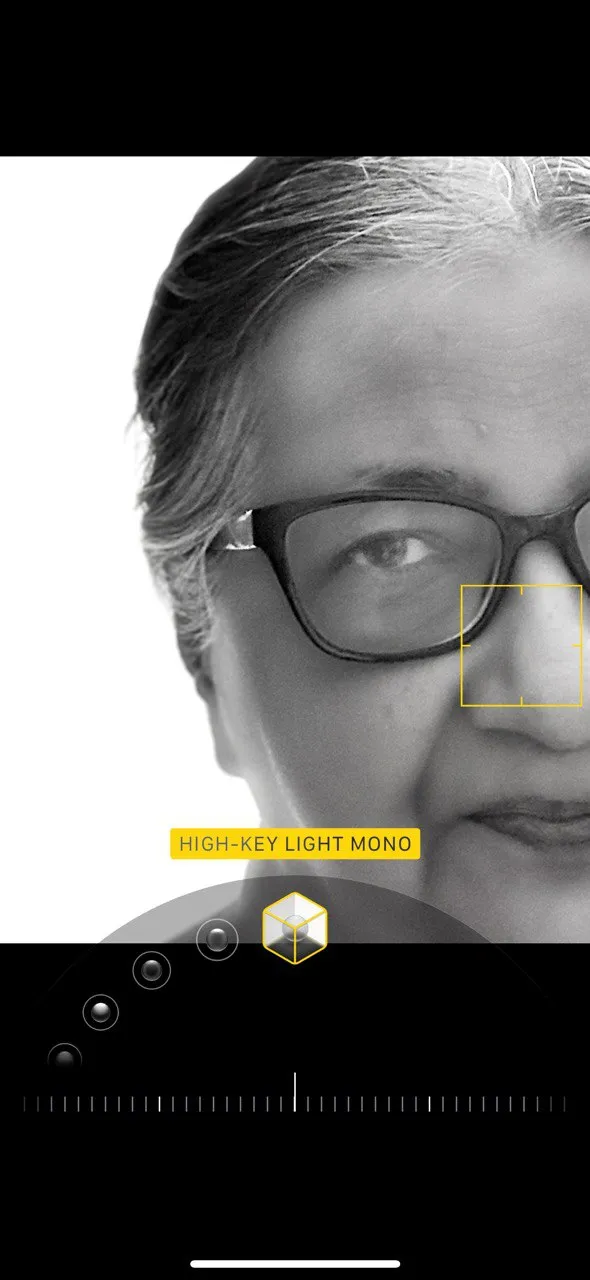 Ảnh chân dung với chế độ Ánh sáng Đơn sắc tương phản cao được áp dụng
Ảnh chân dung với chế độ Ánh sáng Đơn sắc tương phản cao được áp dụng
Khi chụp với chế độ này, hãy tránh phông nền lộn xộn. Mặc dù phần mềm Portrait sẽ thay thế phông nền, nhưng khả năng phát hiện cạnh của nó cần mọi sự hỗ trợ có thể. Đây là một trong những chế độ mang lại kết quả tốt nhất khi bạn chụp trực tiếp với nó thay vì chỉnh sửa sau.
Cách Tận Dụng Hiệu Quả Các Chế Độ Ánh Sáng Portrait Trên iPhone
Chế độ Portrait không phải là một giải pháp “một kích thước cho tất cả”. Mỗi kiểu ánh sáng mang lại một cảm giác khác nhau. Một số phù hợp cho những bức ảnh chụp nhanh, thông thường. Những chế độ khác hoạt động tốt hơn khi bạn dành thời gian suy nghĩ về bức ảnh. Nếu bạn thấy các cạnh bị lỗi, như gọng kính trong suốt bị mờ, hãy thử chuyển sang một chế độ khác hoặc chỉnh sửa ảnh sau đó.
Dưới đây là cách tôi thường sử dụng chúng để tối ưu hóa trải nghiệm chụp ảnh trên iPhone của mình:
- Ánh sáng Tự nhiên: Cho những khoảnh khắc đời thường, chân thực và tự nhiên.
- Ánh sáng Studio: Dành cho những bức chân dung rõ ràng, sáng sủa và chuyên nghiệp.
- Ánh sáng Viền khối: Khi tôi muốn thêm chiều sâu và sự định hình cho khuôn mặt.
- Ánh sáng Sân khấu và Ánh sáng Sân khấu Đơn sắc: Khi tôi muốn tạo cảm giác kịch tính, ấn tượng mạnh.
- Ánh sáng Đơn sắc tương phản cao: Cho những bức ảnh phong cách, tối giản và hiện đại.
Bạn không cần phải ghi nhớ mọi quy tắc. Đơn giản chỉ cần thử từng chế độ. Dành thêm vài giây để chọn chế độ phù hợp. Bạn hoàn toàn có thể chụp những bức ảnh hoàn hảo mà không cần bộ lọc và không cần sử dụng các Kiểu ảnh nhiếp ảnh của iPhone 16. Khi không chắc chắn, tôi thường chọn chế độ Ánh sáng Tự nhiên cơ bản và sau đó chỉnh sửa với các chế độ khác trong quá trình hậu kỳ. Tuy nhiên, hãy thử chụp ngay với một chế độ Portrait cụ thể và xem liệu nó có giúp bạn phát triển “con mắt” nghệ thuật cho từng cảnh quay hay không. Hãy chia sẻ trải nghiệm và những mẹo chụp ảnh chân dung bằng iPhone của bạn cùng cộng đồng thuthuatmeohay.com!


